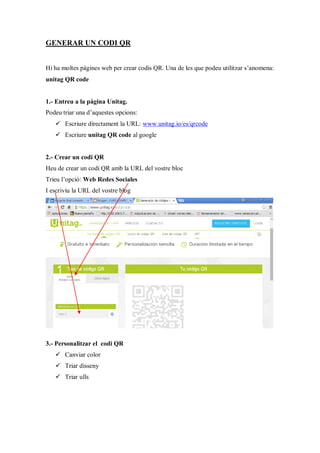
Codi qr
- 1. GENERAR UN CODI QR Hi ha moltes pàgines web per crear codis QR. Una de les que podeu utilitzar s’anomena: unitag QR code 1.- Entreu a la pàgina Unitag. Podeu triar una d’aquestes opcions: Escriure directament la URL: www.unitag.io/es/qrcode Escriure unitag QR code al google 2.- Crear un codi QR Heu de crear un codi QR amb la URL del vostre bloc Trieu l’opció: Web Redes Sociales I escriviu la URL del vostre blog 3.- Personalitzar el codi QR Canviar color Triar disseny Triar ulls
- 2. Poseu un logotip (dibuix al centre del codi) Si no teniu cap foto pròpia, busqueu-ne una a Internet i us la descarregueu al vostre ordinador. Heu de clicar sobre la imatge amb el botó dret del ratolí i seleccionar: Guardar Como Un cop teniu la foto guardada al vostre ordinador, ja podeu utilitzar-la com a logotip. Aneu a Logotipo o Cliqueu: Seleccionar Archivo per seleccionar la foto del vostre ordinador o SUBIR per pujar-la Aquí podeu veure totes les opcions que teniu per personalitzar el vostre codi QR 4.- Llegir el codi amb el mòbil, per veure si funciona 5.- Descarregar el codi QR
- 3. Em dóna dues opcions: Copiar el codi HTML per afegir el codi QR al bloc Descarregar el codi per afegir-lo a qualsevol document 6.- Afegir el codi QR al bloc Entrar al vostre bloc Crear una nova entrada Copiar el codi HTML a l’editor HTML o Ctrl. V Publicar l’entrada 7.- Afegir el codi QR a un editor de textos Passos a seguir: Heu de descarregar el codi al vostre PC Obriu un editor de textos (En aquest cas el Word) Insertar el codi o Anar al menú Insertar Imagen (Desde Archivo)
- 4. o Seleccionar el codi Ja heu afegit el codi QR al vostre document. Ara només us falta imprimir-lo i llegir-lo amb el mòbil per veure si funciona. 8.- Compartiu amb mi, l’arxiu de text amb el codi QR, pujant-lo al Google Drive.